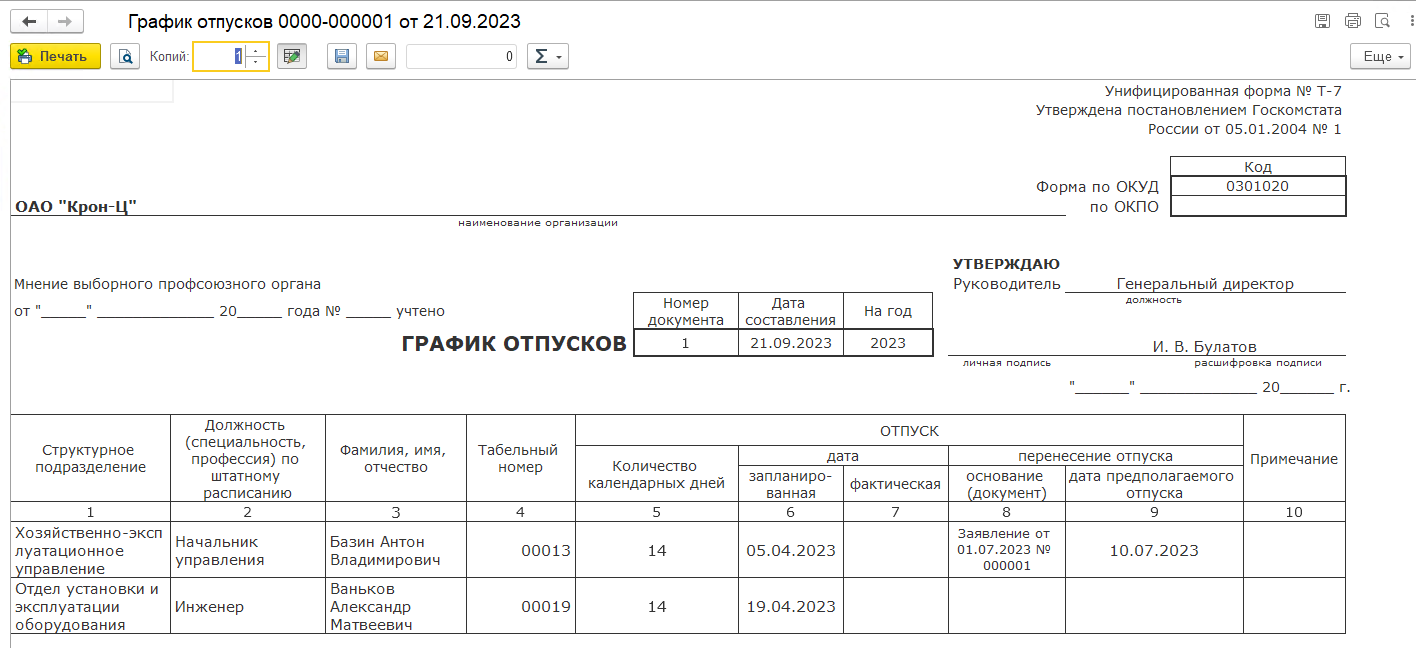График отпусков в программе составляется с помощью документа График отпусков.
1. Раздел Кадры – Графики, переносы отпусков - Создать - График отпусков.
3. Заполняем поля Организация, Дата
5. Табличную часть можно заполнить по кнопке Подбор или добавляя по одному сотруднику (Добавить).
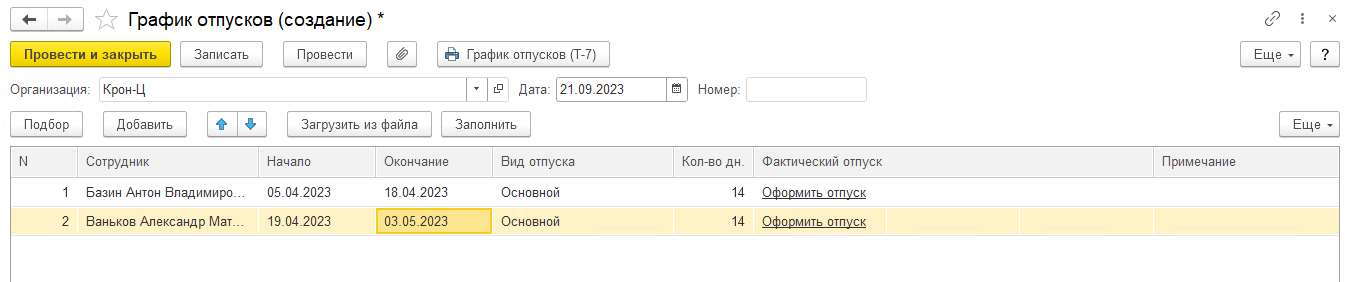
Сразу из графика отпусков можно зарегистрировать отпуска сотрудников с помощью документов Отпуск в соответствии с запланированными условиями. Для этого в колонке Фактический отпуск нажмите на ссылку Оформить отпуск. В результате будет создан и отображен уже проведенный документ Отпуск, данные в котором при необходимости можно изменить. Наименование ссылки в соответствующей строке документа График отпусков при этом изменится на Отпуск предоставлен.
Если в документе График отпусков зарегистрирован основной и дополнительный отпуск со смежными периодами, то по ссылке Оформить отпуск создается документ Отпуск, включающий основной и дополнительный отпуск.
В табличной части документа перечисляются ежегодные отпуска, которые требуется запланировать:
-
Начало, Окончание - даты начала и окончания планируемого отпуска сотрудника или дату начала отпуска и количество дней отпуска (в колонке Кол-во дн.), тогда дата окончания планируемого отпуска заполнится автоматически
-
Вид отпуска по умолчанию автоматически указывается Основной вид отпуска. Вид ежегодного отпуска выбирается из справочника Виды отпусков (раздел Настройка – Виды отпусков). На каждый вид отпуска вводится отдельная строка.
-
Кол-во дн. автоматически подсчитывается количество дней планируемого сотрудником отпуска за указанный период в колонках Начало и Окончание
-
Фактический отпуск - фактическая информация о запланированном отпуске в виде ссылок. Из этой колонки существует возможность оформить отпуск и открыть соответствующий документ, с помощью которого он был оформлен, либо оформить перенос (после проведения документа) и открыть соответствующий документ, с помощью которого он был перенесен
-
По ссылке Контроль остатков отпусков можно проверить соответствие запланированных отпусков правам сотрудников на отпуск согласно учету остатков отпусков. Если документ оформлен правильно, будет выдано соответствующее сообщение.
После утверждения графика отпусков может потребоваться перенести запланированный отпуск по просьбе сотрудника или по другим причинам. Такой перенос можно оформить с помощью документа Перенос отпуска (раздел Кадры – Графики, переносы отпусков - кнопка Создать - Перенос отпуска), который можно и удобнее ввести непосредственно из строки с ранее запланированным отпуском по ссылке Оформить перенос в колонке Фактический отпуск документа График отпусков (ссылка становится доступной после проведения документа). В результате нажатия на ссылку будет создан и отображен документ Перенос отпуска, в котором необходимо заполнить раздел Отпуск перенесен:
-
в табличной части укажите период, на который переносится выбранный запланированный отпуск. При переносе отпуск можно разбить на несколько частей. Новая дата начала отпуска будет фигурировать в форме № Т-7. А дата окончания будет использоваться при формировании печатной формы заявления, которое будет доступно для формирования, если отпуск переносится по инициативе сотрудника (установлен флаг Перенос по инициативе сотрудника)
-
по ссылке Как сотрудник использовал отпуск? можно получить информацию об использовании сотрудником положенных ему отпусков и их остатках
-
в поле В связи с укажите причину переноса запланированного отпуска для ее отражения в печатной форме
-
флаг Перенос по инициативе сотрудника установите, если перенос запланированного сотрудником отпуска переносится по его инициативе. В результате из документа можно будет сформировать печатную форму заявления сотрудника о переносе отпуска. В противном случае – печатную форму уведомления сотрудника о переносе отпуска.
После внесенных изменений в документ Перенос отпуска для их сохранения нажмите на кнопку Провести. А для формирования печатной формы заявления или уведомления, в зависимости от причины переноса, нажмите на кнопку Заявление/Уведомление о переносе отпуска.
Наименование ссылки Оформить перенос в колонке Фактический отпуск соответствующей строки документа График отпусков после оформления переноса отпуска изменится на Отпуск перенесен (рядом будет отображен новый период отпуска), при нажатии на которую можно открыть документ Перенос отпуска, с помощью которого и был оформлен перенос.
Обратите внимание! Перенесенный отпуск также можно оформить непосредственно из документа График отпусков, т.е. зарегистрировать документ Отпуск с новым периодом.
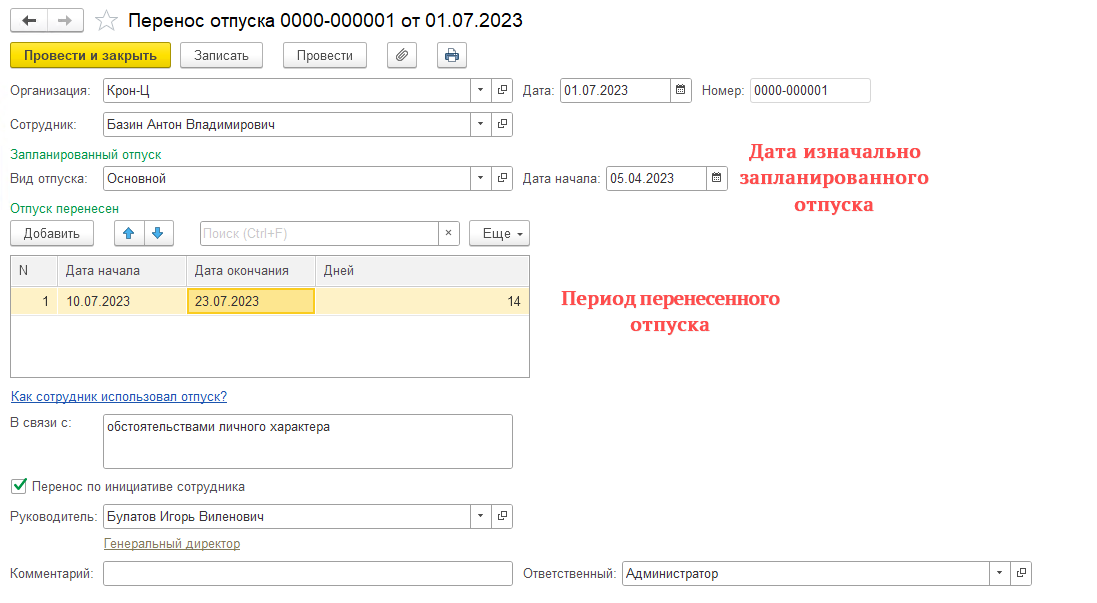
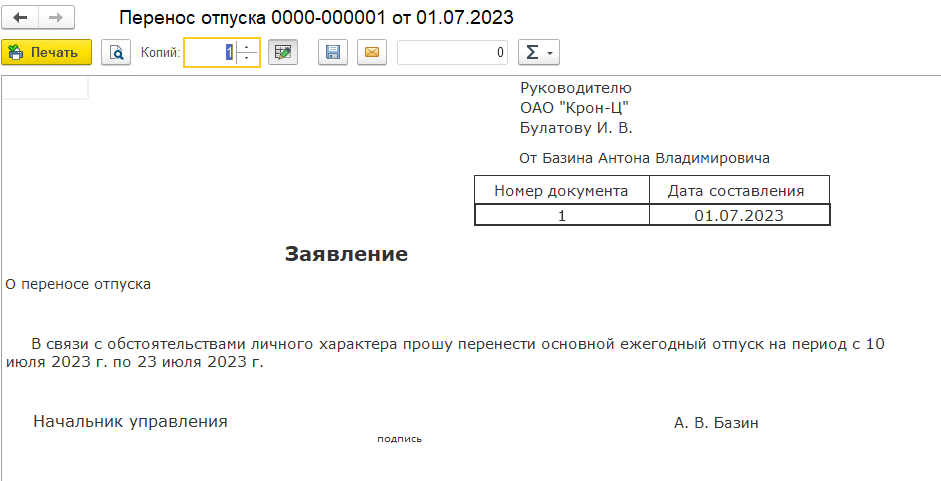

Для формирования печатной формы графика отпусков по форме № Т-7 используйте кнопку График отпусков (Т-7) в форме документа График отпусков.